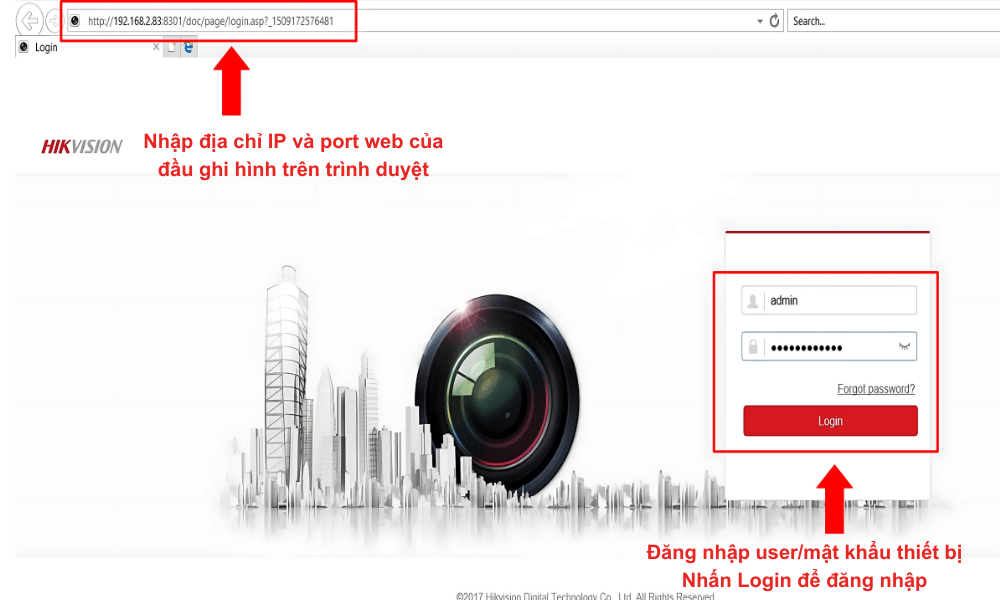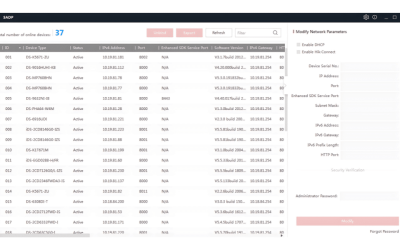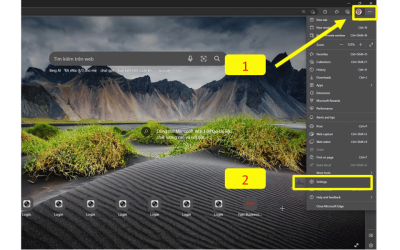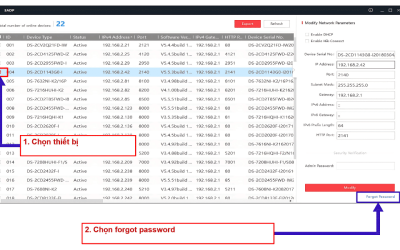Hệ thống đầu ghi Hikvision là giải pháp phổ biến cho việc quản lý và giám sát camera an ninh. Để cấu hình và sử dụng các chức năng cơ bản của đầu ghi, bạn có thể thực hiện trực tiếp trên trình duyệt web. Hướng dẫn này sẽ giúp bạn dễ dàng thao tác, từ đăng nhập, xem trực tiếp, xem lại đến các cấu hình nâng cao như thiết lập lịch ghi hình hoặc sự kiện phát hiện chuyển động.
1. Đăng Nhập Vào Địa Chỉ IP Đầu Ghi Hình
Để bắt đầu, bạn cần đăng nhập vào địa chỉ IP của đầu ghi hình.
Các bước thực hiện:
- Mở trình duyệt Internet Explorer (IE) hoặc sử dụng chế độ IE Mode trong Microsoft Edge. Nếu chưa biết cách kích hoạt, xem hướng dẫn chi tiết tại đây.
- Nhập địa chỉ IP và port web của đầu ghi hình.
- Ví dụ:
192.168.1.100:80. - Nếu bạn có tên miền camera, có thể nhập tên miền thay thế cho IP.
- Ví dụ:
- Đăng nhập bằng username và mật khẩu của đầu ghi, sau đó nhấn Login.
Lưu ý:
- Nếu chưa biết địa chỉ IP hoặc port web, sử dụng phần mềm SADP Tool để tìm. Xem hướng dẫn chi tiết tại đây.
- Sau khi đăng nhập, trình duyệt yêu cầu tải và cài đặt Web Component để hiển thị hình ảnh từ camera. Đóng trình duyệt, cài đặt file, sau đó đăng nhập lại.
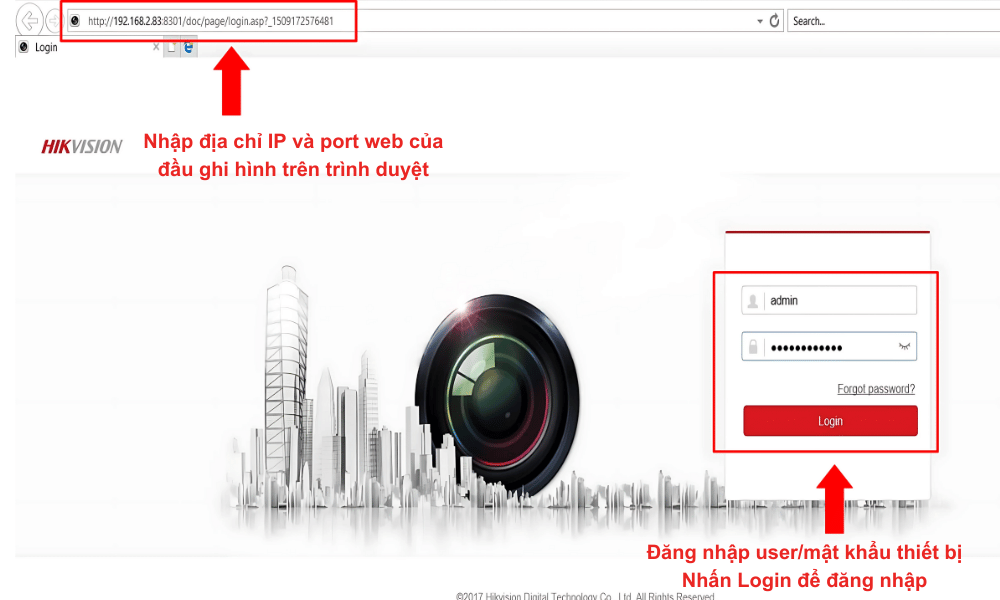
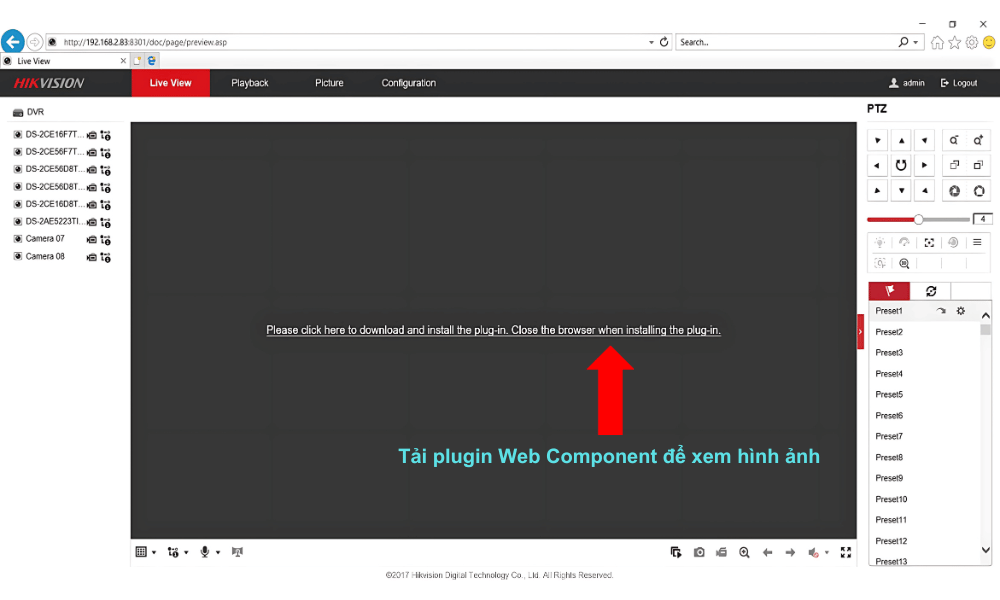
2. Giao Diện Xem Trực Tiếp
Sau khi đăng nhập thành công, giao diện mặc định sẽ là Xem trực tiếp.
Lợi ích:
- Xem tình hình hiện tại của camera.
- Phù hợp khi bạn cần giám sát nhanh mà không sử dụng phần mềm hoặc ứng dụng di động.
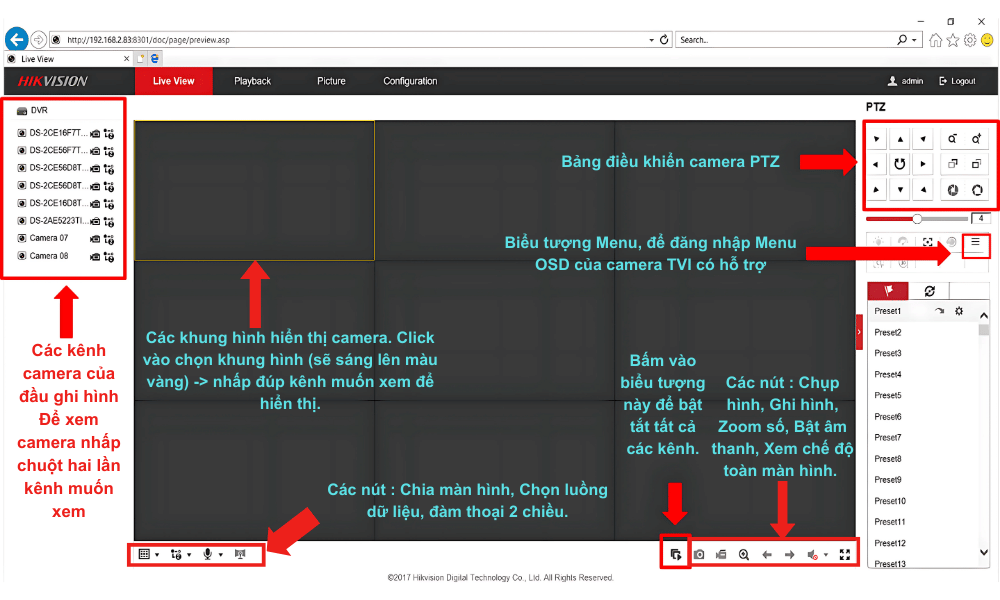
3. Giao Diện Xem Lại
Để xem lại hình ảnh đã lưu trữ, bạn có thể thao tác ngay trên trình duyệt.
Cách thực hiện:
- Truy cập tab Playback (Xem lại).
- Chọn camera và thời gian muốn xem.
- Nhấn Play để phát lại hình ảnh.
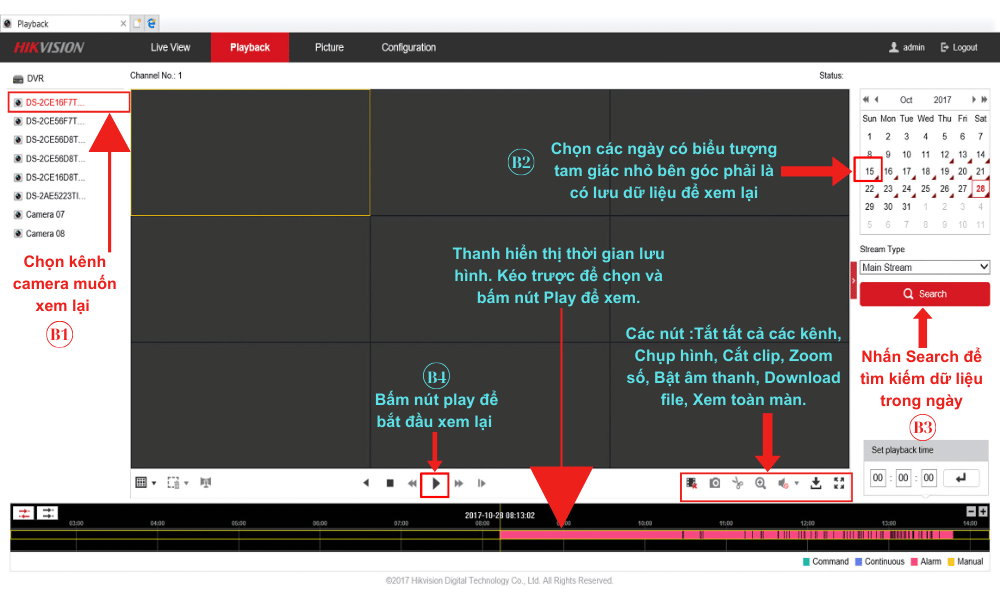
3.1. Tải File Khi Xem Lại
Nếu cần lưu trữ video đã xem lại, bạn có thể tải file về thiết bị.
Cách thực hiện:
- Nhấn Download khi đang ở giao diện xem lại.
- Làm theo hướng dẫn hiển thị trên màn hình tải về.
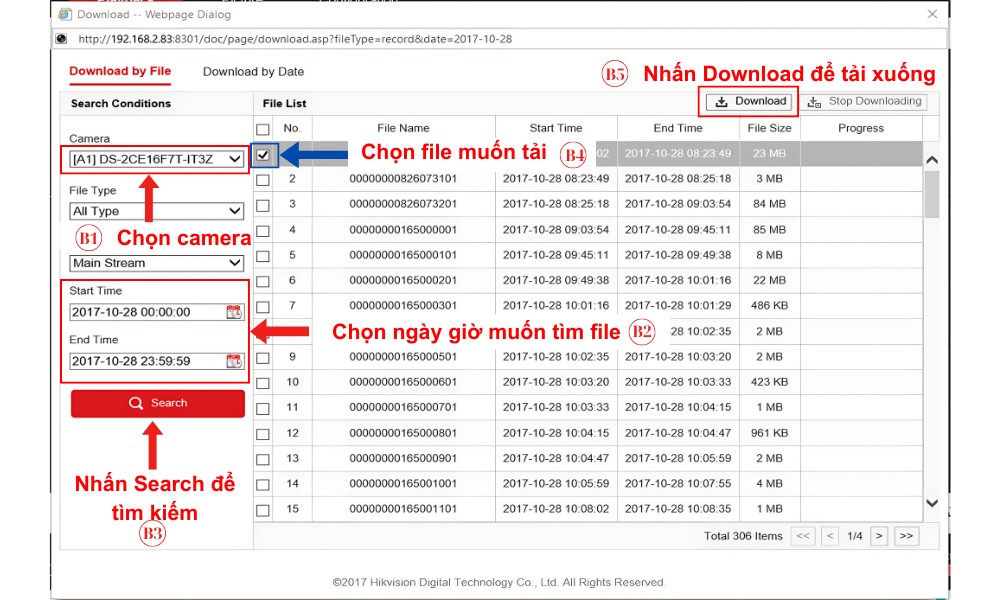
4. Giao Diện Cấu Hình
Để cấu hình đầu ghi, nhấn Configuration. Tại đây, bạn có thể thực hiện các cấu hình cơ bản
4.1. Chỉnh thời gian
Đầu ghi hình không chạy đúng thời gian, không thể tìm và xem lại hình ảnh lưu trữ, lỗi này cũng rất hay xảy ra.
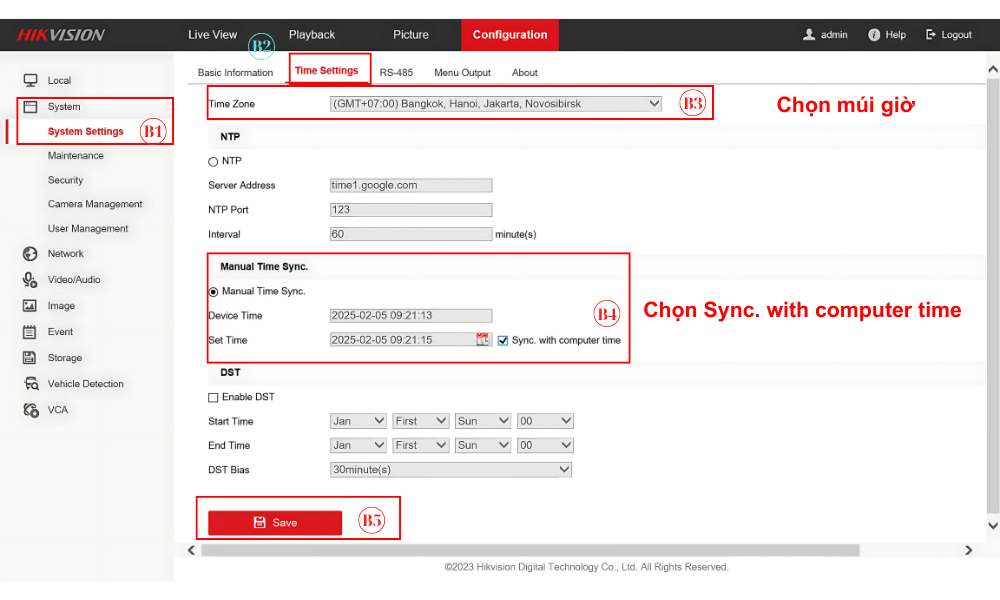
4.2. Chỉnh độ phân giải HDMI/VGA
Điều chỉnh để tương thích với màn hình hiển thị. Khi kết nối dây HDMI/VGA từ đầu ghi qua màn hình tivi, nếu độ phân giải không tương thích, hình ảnh sẽ không hiển thị trên màn hình tivi.
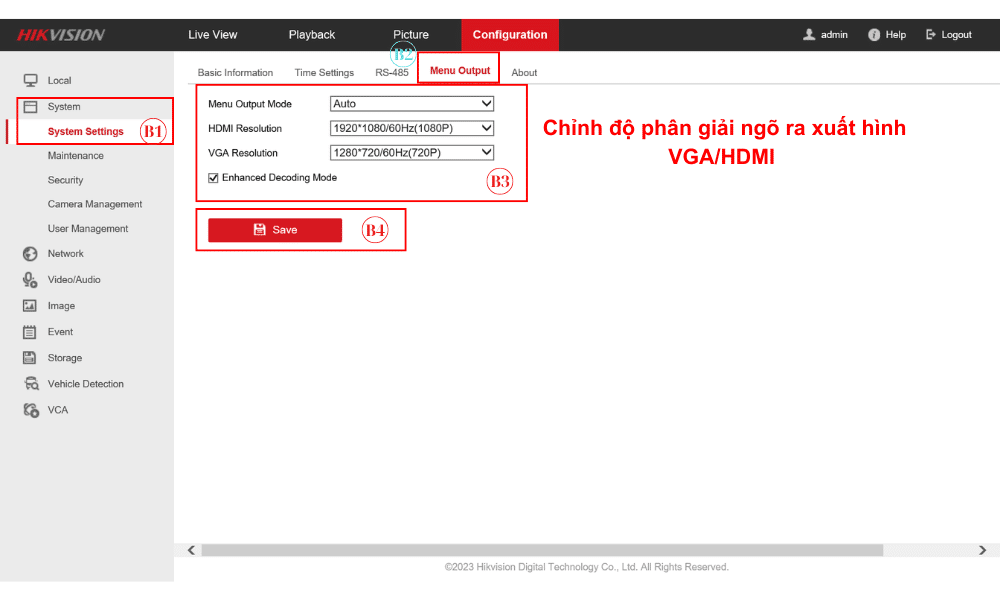
4.3. Đổi mật khẩu đầu ghi hình
Chúng tôi luôn khuyến cáo đổi mật khẩu đầu ghi hình sau khi lắp đặt xong.
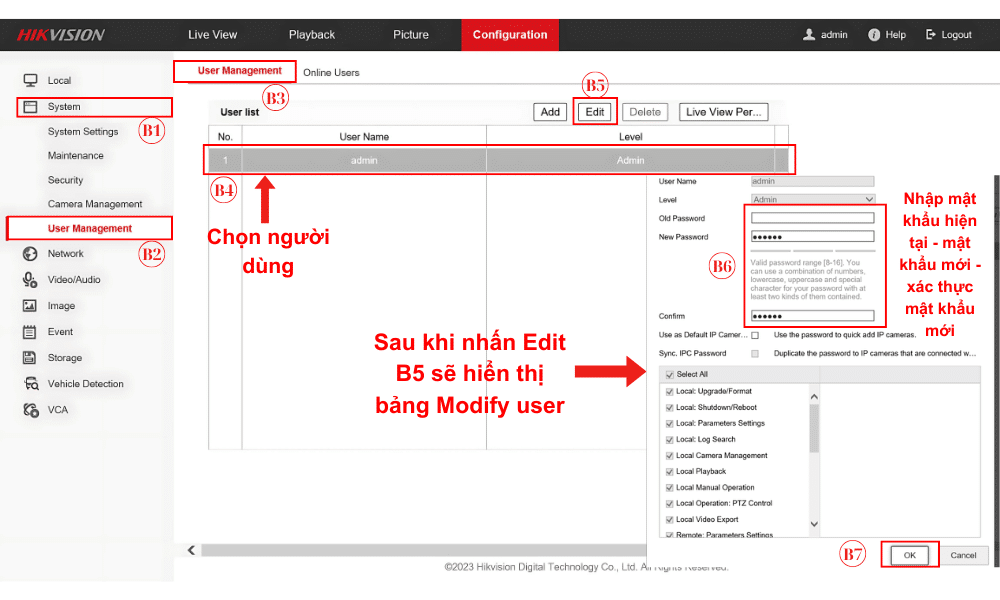
4.4. Cấu hình xem camera trên điện thoại hoặc máy tính từ xa
Để xem camera trên điện thoại hoặc máy tính từ xa, bạn cần cấu hình mạng và bật tính năng HIK-CONNECT.
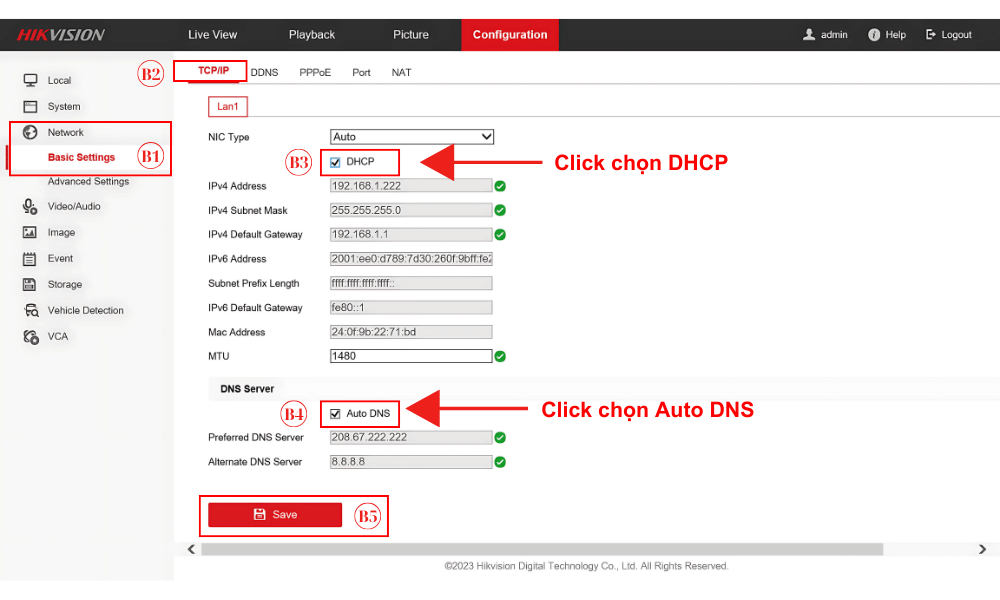
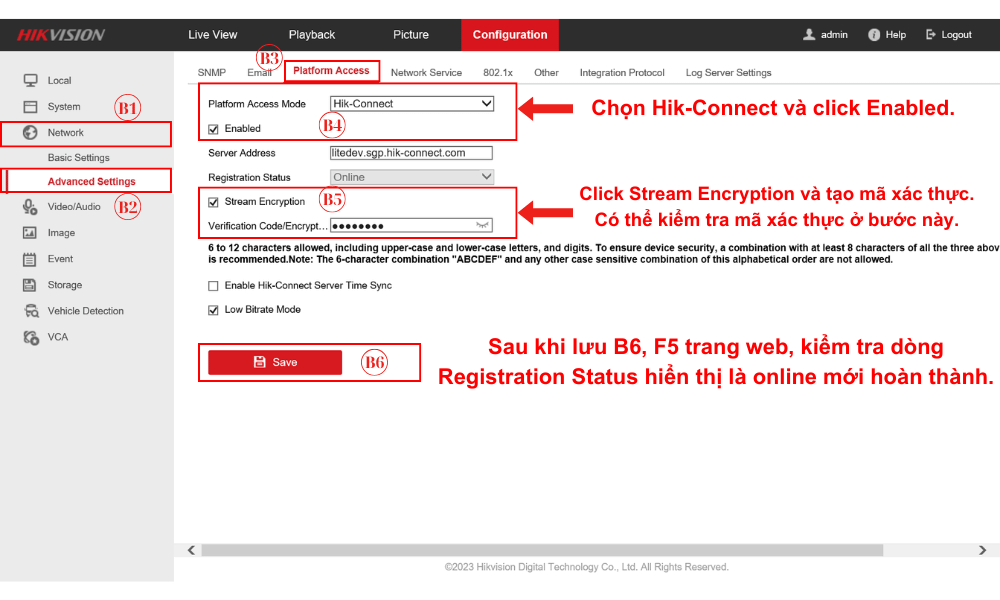
4.5. Quản Lý Lưu Trữ
Lần đầu tiên khi gắn ổ cứng vào đầu ghi hình, cần format ổ cứng để trạng thái của ổ cứng là Normal mới có thể ghi hình được. Ngoài ra khi bạn thay ổ cứng mới cũng cần format để ổ cứng hoạt động..
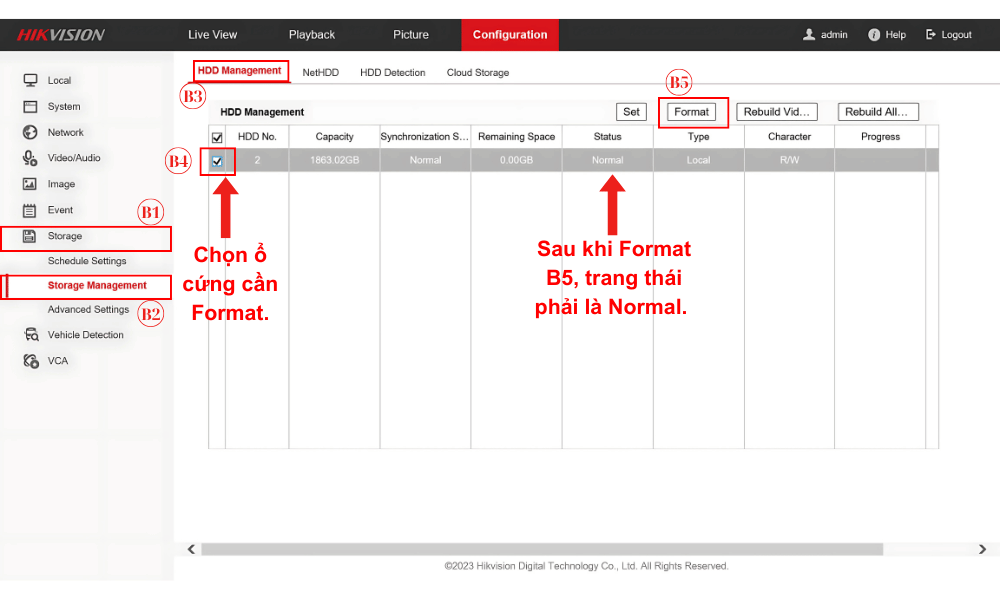
4.6. Thiết Lập Lịch Ghi Hình
Tắt mở lưu ghi hình của từng camera hoặc cấu hình lưu theo sự kiện mong muốn.
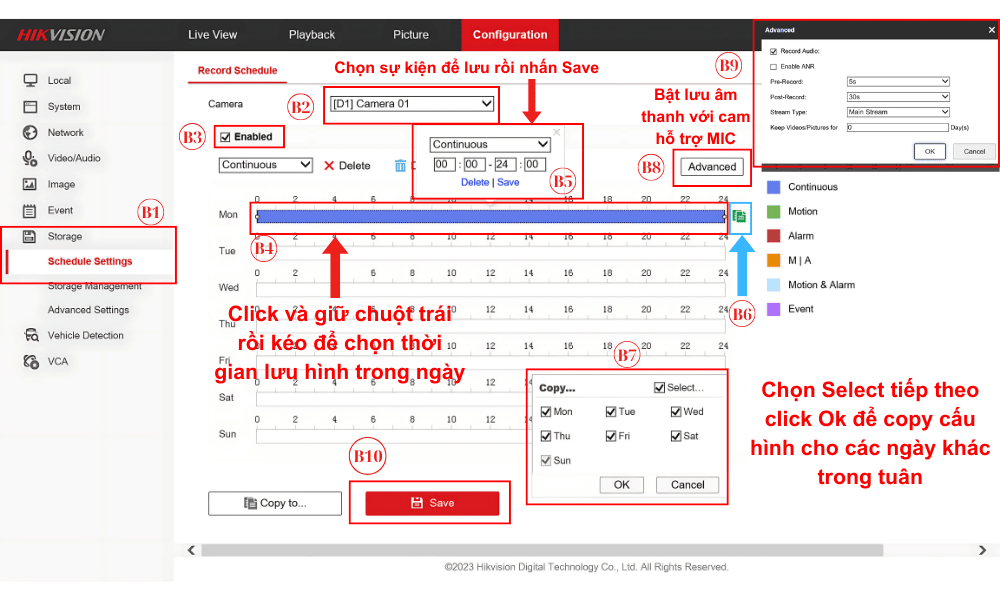
4.7. Cấu Hình Sự Kiện Phát Hiện Chuyển Động
Đây là tính năng sự kiện của hệ thống camera hikvision, có nhiều sự kiện như : phát hiện chuyển động, phát hiện video giả mạo, vượt rào, xâm nhập và nhiều sự kiện khác, trong bài hướng dẫn chỉ thực hiện Cấu hình sự kiện phát hiện chuyển động, các sự kiện khác cấu hình tương tự.
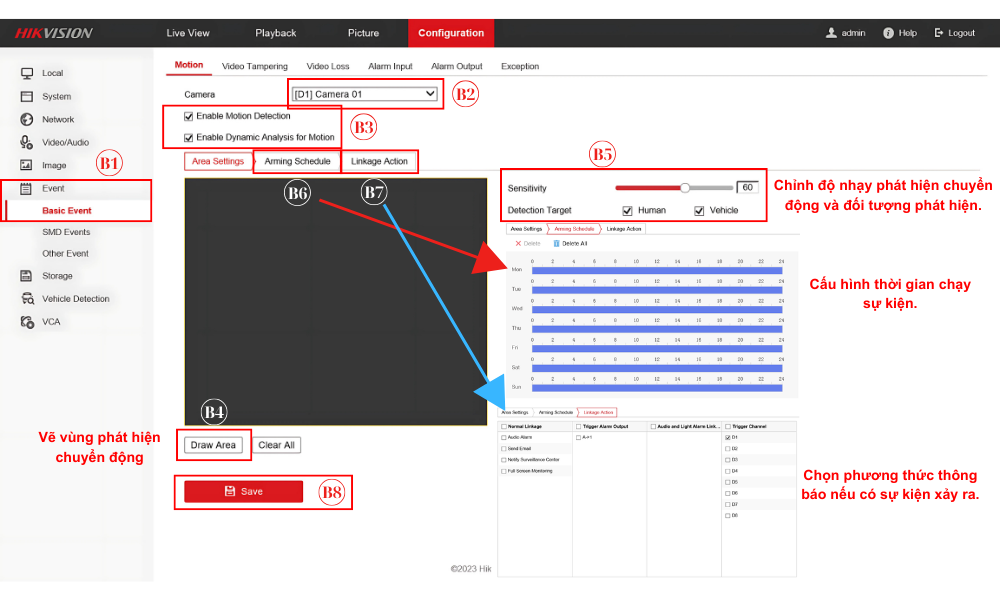
Hướng dẫn trên giúp bạn làm quen và sử dụng các tính năng cơ bản của đầu ghi Hikvision. Việc quản lý hệ thống camera sẽ trở nên dễ dàng hơn khi bạn nắm vững cách thao tác trên trình duyệt web. Nếu có bất kỳ thắc mắc nào, hãy liên hệ với đội ngũ hỗ trợ để được tư vấn thêm.